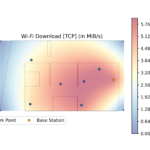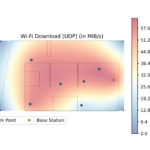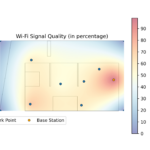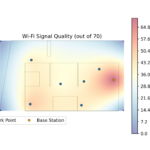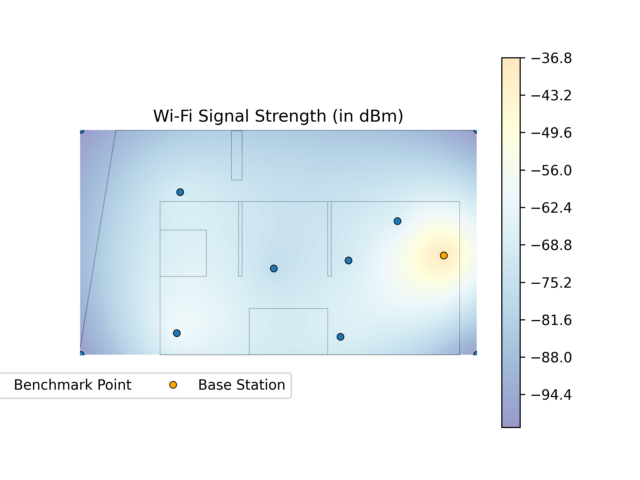Ich war auf der Suche nach einer schnellen Möglichkeit, die Wifi Qualität hier im Haus (und später evtl. auch mal an der Schule) zu erfassen.
Geht via CLI mit den folgenden Methoden:
# nmcli nmcli d wifi # iw sudo iw dev wlan0 link # wpa_cli sudo wpa_cli -i wlan0 scan_results # wavemon wavemon
mit den jeweiligen Vor- und Nachteilen bei der Interpretation und Darstellung. Für den Alltag reicht mir hier nmcli.
Eine Heatmap zu erstellen wäre dann die nächste Idee, jedoch will mensch die Ergebnisse ja in hübsch – und möglichst automatisiert. Dazu fand ich die folgenden Projekte:
https://github.com/jantman/python-wifi-survey-heatmap ist schon ein wenig älter und sah mir komplexer aus, als ich es haben wollte.
Das hier https://github.com/Nischay-Pro/wifi-heat-mapper schien der einfachere kleine Bruder zu sein – also getestet.
Die Installation geht mit pip auf einem Arch flott über die Bühne. Auf einem hausinternen Serverchen dann iperf3 gestartet, damit wir einen Endpoint für die Messungen haben. Es folgt die Erstellung einer groben Skizze des zu erfassenden Stockwerkes (z.B. mit Libreoffice Draw). Dieses als PNG oder JPG wegspeichern / exportieren. Die dann folgenden Schritte (die eigentliche Messung) sind auf der Seite bei Github ausführlich beschrieben und gehen einfach von der Hand.
- TCP
- UDP
Die Ergebnisse sind dann … nunja … abhängig von der eigenen Geduld, die an zwei Stellen hart auf die Probe gestellt wird: Erstens dauert eine Messung gefühlte Ewigkeiten – und zweitens stürzt whm öfter mal ab. Es speichert aber alle bisherigen Messergebnisse, so dass der Verlust vor allem deswegen nervt, weil die Messung wiederholt werden muss.
Im Ergebnis tauchen dann so Sonderbarkeiten wie im Bild oben auf: Der UDP Scan zeigt ein Loch an einem Messpunkt. Macht nicht wirklich Sinn für mich.
- Prozent
- N/70
Aber nett anzusehen sind die Bildchen und manchmal bringen sie einen ja schon zum Nachdenken:
Den AP hinter der Glotze zu verstauen ist selbstverständlich doof und das oben zu sehende Resultat auch zu erwarten. Aber! Die „Heatmap“, die ich erhalte, wenn der dauerblinkende, schwarze, hässliche AP nicht hinterm TV versteckt ist, will ich mir nicht zeichnen lassen. Das Programm erfasst halt nicht den WAF.